Principais pontos a reter
- Para navegar rapidamente por mensagens antigas no seu iPhone, toque na parte superior do ecrã para avançar em blocos.
- A barra de pesquisa no aplicativo Mensagens permite localizar mensagens antigas por palavras-chave ou pesquisa por voz.
- A quantidade de mensagens que um iPhone consegue armazenar está diretamente ligada ao espaço de armazenamento disponível e às configurações do aplicativo Mensagens.
A menos que o armazenamento do seu iPhone ou iPad esteja a ficar cheio, é provável que use o aplicativo Mensagens como um arquivo de conversas ilimitado. Isso traz um pequeno desafio: como encontrar aquelas mensagens de texto antigas no meio de milhares delas? Vamos explorar duas formas simples de encontrar rapidamente a mensagem desejada no iOS.
A rolagem tradicional pode tornar-se cansativa após alguns movimentos no ecrã. Uma alternativa mais rápida é tocar na parte superior do ecrã, o que permite avançar várias mensagens de uma vez:
- Abra o aplicativo Mensagens no seu iOS e selecione a conversa que pretende consultar.
- Toque uma vez de cada lado do entalhe da câmara na parte superior do ecrã do seu iPhone. Num iPad, toque na parte superior, próximo aos ícones.
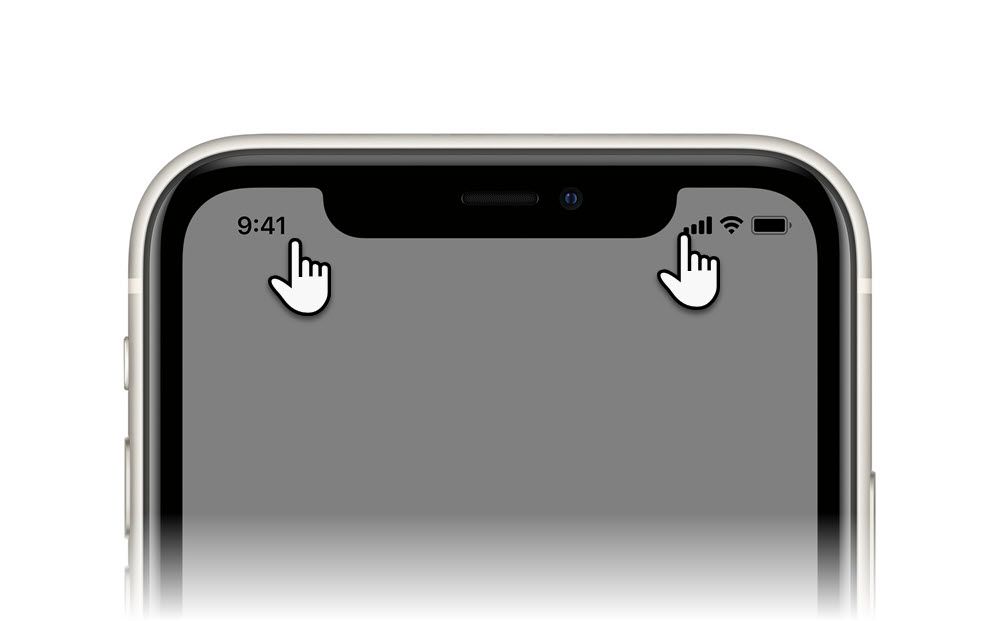
- Um indicador de progresso surge enquanto o aplicativo avança várias mensagens por vez.
- Continue a tocar neste ponto para percorrer rapidamente o histórico de mensagens até encontrar o que procura ou até chegar ao início da conversa.
Se tiver um iPhone com Ilha Dinâmica, como os modelos iPhone 14 Pro ou a série iPhone 15, pode tocar em qualquer uma das bordas.
Serão precisos vários toques na parte superior do ecrã para voltar ao início da conversa. No entanto, é mais prático do que deslizar para rolar, o que rapidamente se torna frustrante. Este método também pode ser aplicado noutros aplicativos iOS.
Mas haverá uma forma ainda mais rápida de encontrar uma mensagem antiga no seu iPhone sem ter de rolar?
Como procurar mensagens antigas no iPhone através da barra de pesquisa
Se se recordar de alguma palavra usada na mensagem, pode encontrá-la facilmente. Esta é a forma mais rápida de navegar até ao início ou a qualquer ponto da conversa, e permite que os seus dedos descansem um pouco.
- Abra o aplicativo Mensagens.
- Localize a barra de pesquisa no ecrã principal, onde estão todas as conversas. Poderá precisar de deslizar para baixo a partir do centro do ecrã para que ela apareça.
- Digite as palavras-chave na barra de pesquisa ou utilize a sua voz tocando no ícone do microfone.
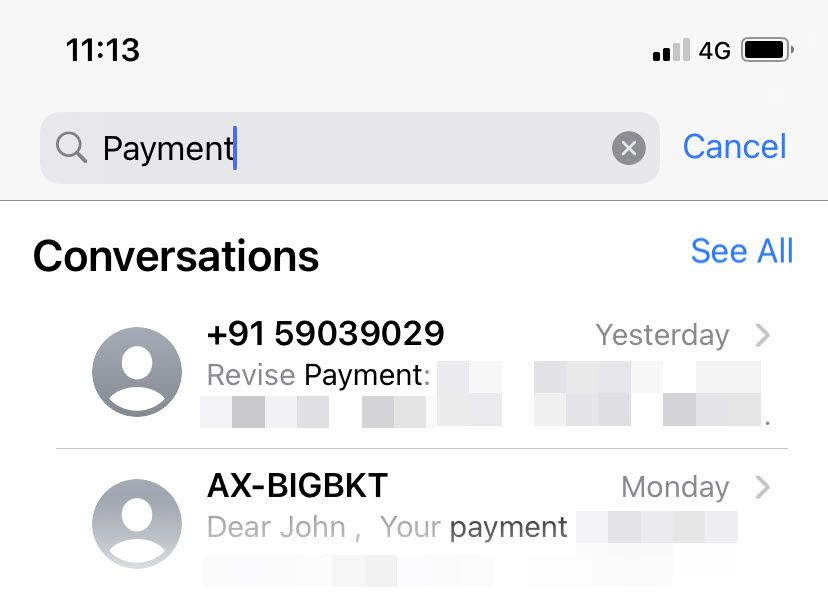
- As conversas relevantes surgem por ordem cronológica, com as mensagens mais recentes no topo. As palavras pesquisadas são destacadas dentro delas.
- Percorra os resultados e toque para abrir a mensagem desejada.
Este método só funciona se se lembrar de parte do conteúdo da mensagem original. Experimente diferentes variações dos termos de pesquisa. Se falhar, terá de recorrer ao método mais trabalhoso de rolagem.
Quantas mensagens um iPhone pode armazenar?
A quantidade de mensagens de texto que um iPhone consegue guardar depende, em última análise, do espaço de armazenamento disponível no seu dispositivo. Mensagens iMessage com elementos mais ricos, como anexos, autocolantes, fotos e vídeos, ocuparão mais espaço. Mais importante ainda, o número de mensagens que o seu iPhone mantém também depende das configurações do aplicativo Mensagens. Por predefinição, o aplicativo Mensagens no iPhone está configurado para manter as mensagens para sempre.
Para confirmar esta configuração, vá em Configurações > Mensagens > Histórico de mensagens > Manter mensagens > Para sempre.
Desta forma, pode guardar e encontrar todas as mensagens desde o seu primeiro dispositivo iOS, caso as tenha transferido para os iPhones ou iPads seguintes.
Note que só conseguirá encontrar uma mensagem antiga se não a tiver apagado do aplicativo Mensagens. Se a tiver apagado, terá de procurar outras formas de recuperar mensagens de texto excluídas do seu iPhone, como o backup do iCloud.